win7用户被停用是怎么回事 如何解决Windows 7账号被停用的问题
更新时间:2023-12-05 14:32:42作者:jiang
近日很多Win7用户纷纷遭遇账号被停用的问题,引起了广泛关注,究竟是什么原因导致了这一情况的发生?据了解微软公司已于2020年1月14日停止对Windows 7系统的支持,这意味着该系统将不再获得任何更新和安全补丁。用户的账号被停用可能是由于系统无法获得必要的更新而引起的。面对这一问题,我们应该如何解决呢?本文将为大家提供有效的解决方法,帮助Win7用户重新恢复正常使用账号。
解决方法:
1、第一步,启动电脑按【F8】选择进入【安全模式】,选择【带命令行的安全模式】。

2、第二步,进入到带命令行的安全模式自动打开cmd,这里输入compmgmt.msc后按回车键。

3、第三步,打开计算机管理,如下图打开本地用户和组——用户。
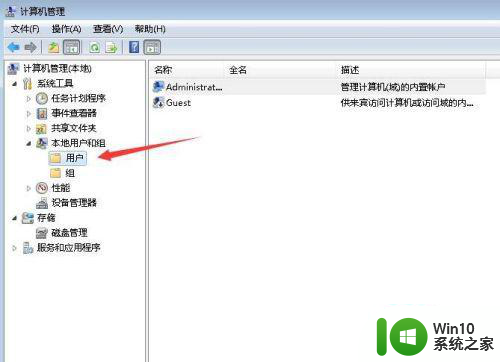
4、第四步,在右边找到你被停用的用户,双击或右键打开属性,这里可以看到用户已禁用的复选框,去掉框里的钩点击确定就可以了。
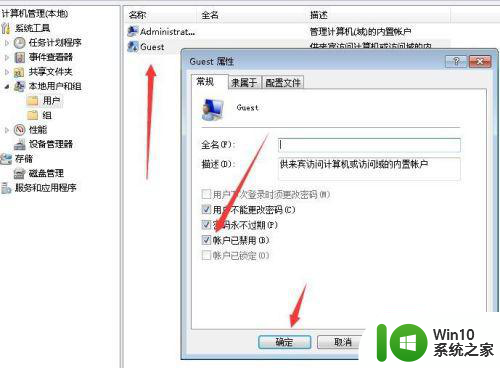
以上是关于win7用户被停用的原因的全部内容,如果有遇到相同问题的用户,可以参考本文中介绍的步骤进行修复,希望对大家有所帮助。
win7用户被停用是怎么回事 如何解决Windows 7账号被停用的问题相关教程
- win7电脑账户被停用如何恢复 win7显示账户被停用怎么解决
- win7输入密码后显示您的账户已被停用请向管理员咨询怎么办 Win7账户被停用怎么解决
- win7开机提示账户已被停用怎么办 win7电脑登录提示账户被停用怎么解决
- win7恢复出厂设置后账户被停用如何处理 Win7恢复出厂设置后账户被停用怎么办
- win7主板微星系统还原后提示您的账户已被停用进不了系统如何解决 Win7微星主板系统还原账户停用解决方法
- win7重置系统账户被停用原因 win7还原系统账户被停用解决方法
- win7笔记本电脑你的账户已被停用请向管理员咨询怎么解决 Win7笔记本电脑账户停用解决方法
- w7你的账户已被停用请向管理员咨询如何修复 如何修复被停用的账户
- win7你的账户已被停用请向管理员咨询怎么办 win7账户停用怎么解决
- win7笔记本电脑你的账户已被停用请向管理员咨询怎么办 win7笔记本电脑账户停用解决方法
- win7系统提示账户已被停用怎么办 win7系统账户停用后怎么解决
- win7管理员帐户停用的解决方法 win7管理员账户被停用如何恢复
- window7电脑开机stop:c000021a{fata systemerror}蓝屏修复方法 Windows7电脑开机蓝屏stop c000021a错误修复方法
- win7访问共享文件夹记不住凭据如何解决 Windows 7 记住网络共享文件夹凭据设置方法
- win7重启提示Press Ctrl+Alt+Del to restart怎么办 Win7重启提示按下Ctrl Alt Del无法进入系统怎么办
- 笔记本win7无线适配器或访问点有问题解决方法 笔记本win7无线适配器无法连接网络解决方法
win7系统教程推荐
- 1 win7访问共享文件夹记不住凭据如何解决 Windows 7 记住网络共享文件夹凭据设置方法
- 2 笔记本win7无线适配器或访问点有问题解决方法 笔记本win7无线适配器无法连接网络解决方法
- 3 win7系统怎么取消开机密码?win7开机密码怎么取消 win7系统如何取消开机密码
- 4 win7 32位系统快速清理开始菜单中的程序使用记录的方法 如何清理win7 32位系统开始菜单中的程序使用记录
- 5 win7自动修复无法修复你的电脑的具体处理方法 win7自动修复无法修复的原因和解决方法
- 6 电脑显示屏不亮但是主机已开机win7如何修复 电脑显示屏黑屏但主机已开机怎么办win7
- 7 win7系统新建卷提示无法在此分配空间中创建新建卷如何修复 win7系统新建卷无法分配空间如何解决
- 8 一个意外的错误使你无法复制该文件win7的解决方案 win7文件复制失败怎么办
- 9 win7系统连接蓝牙耳机没声音怎么修复 win7系统连接蓝牙耳机无声音问题解决方法
- 10 win7系统键盘wasd和方向键调换了怎么办 win7系统键盘wasd和方向键调换后无法恢复
win7系统推荐
- 1 风林火山ghost win7 64位标准精简版v2023.12
- 2 电脑公司ghost win7 64位纯净免激活版v2023.12
- 3 电脑公司ghost win7 sp1 32位中文旗舰版下载v2023.12
- 4 电脑公司ghost windows7 sp1 64位官方专业版下载v2023.12
- 5 电脑公司win7免激活旗舰版64位v2023.12
- 6 系统之家ghost win7 32位稳定精简版v2023.12
- 7 技术员联盟ghost win7 sp1 64位纯净专业版v2023.12
- 8 绿茶ghost win7 64位快速完整版v2023.12
- 9 番茄花园ghost win7 sp1 32位旗舰装机版v2023.12
- 10 萝卜家园ghost win7 64位精简最终版v2023.12